最近,我們的後台收到了很多關於「是否可以在PPT中繪製燒杯、反應釜、老鼠、兔子、DNA等較為複雜的圖形」的詢問。 在此,我們特別指出,PPT更適合繪製結構規則、有序的三維圖形,而對於複雜圖形,則需要使用PPT中的一些高級功能來實現偽三維效果。
例如,使用PPT中的任意多邊形、編輯頂點、形狀聯合、分割、剪除、相交等工具,可以繪製出任意二維圖形。結合近大遠小、光影角度與方向、色彩填滿等技巧,就能夠實現複雜的偽三維圖形繪圖。
但這些操作需要一定的作圖技巧、經驗以及立體思考能力。如果您需要更簡單的方法,這裡向您介紹一種,那就是利用AI素材,並在此基礎上進行編輯和修改。
使用這個方法,您可以在PPT中繪製出無限多的可編輯偽三維圖形。 這相當於擁有一個龐大的素材庫,如果您能夠熟練使用,這個功能將非常強大。
{AI小鼠素材及其他向量素材的獲取,請參考下面的連結。 其他素材請自行下載。 }
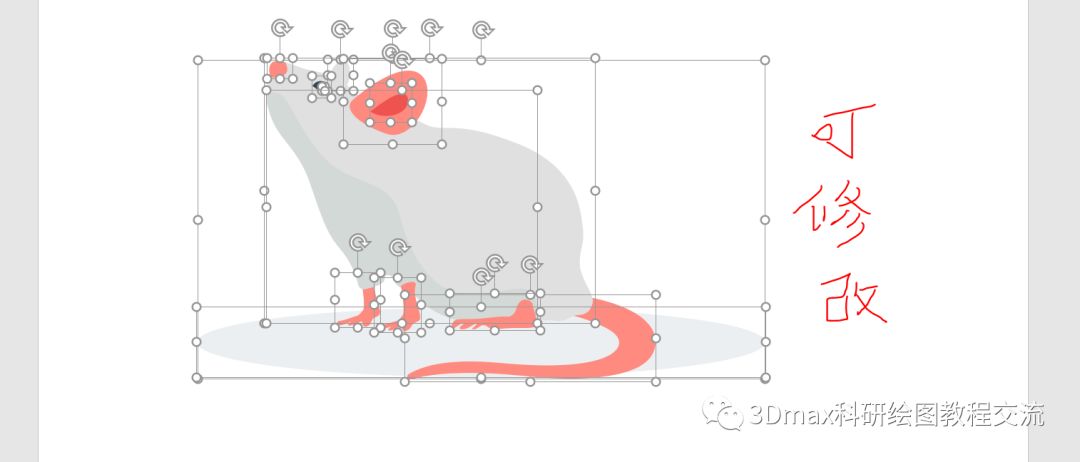
最終效果:
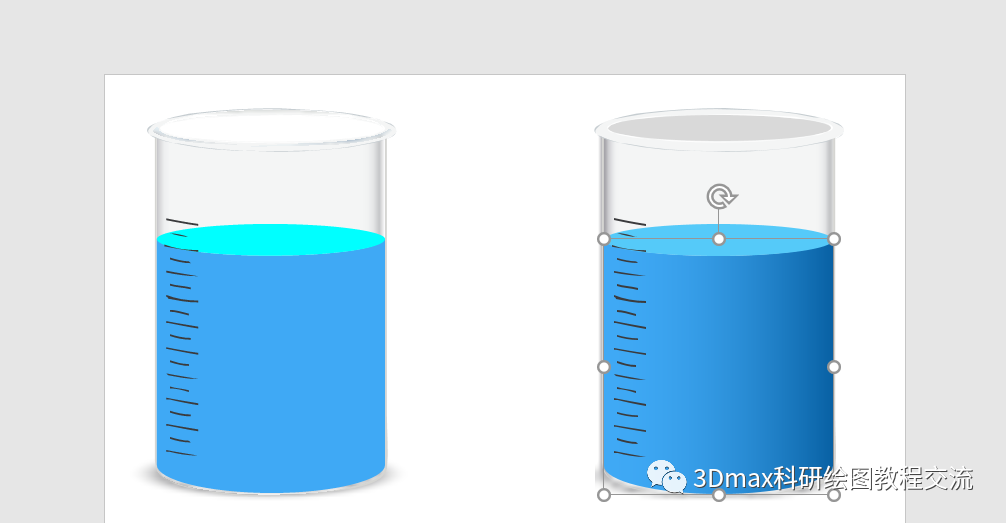
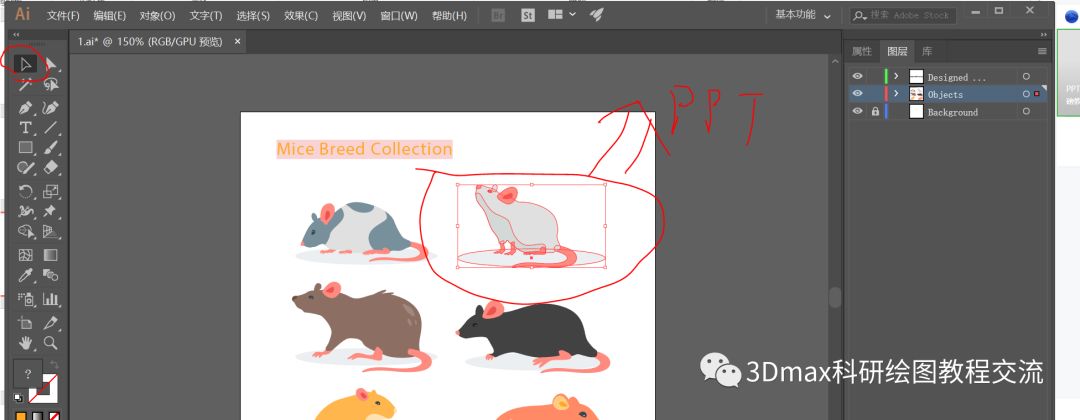
內文:
1. 首先,使用AI軟體開啟小鼠向量素材,選擇您需要的小鼠,然後直接拖入PPT中,這樣目標小鼠就會被匯入到PPT頁面。 【在AI中複製小鼠(ctrl+C),然後在PPT中右鍵貼上為圖片,或在AI中選擇「檔案」-「匯出」-「匯出為」-「增強型圖元檔案」(emf格式),然後再複製到PPT。 】
附註:請使用AI的CS6或更高版本。
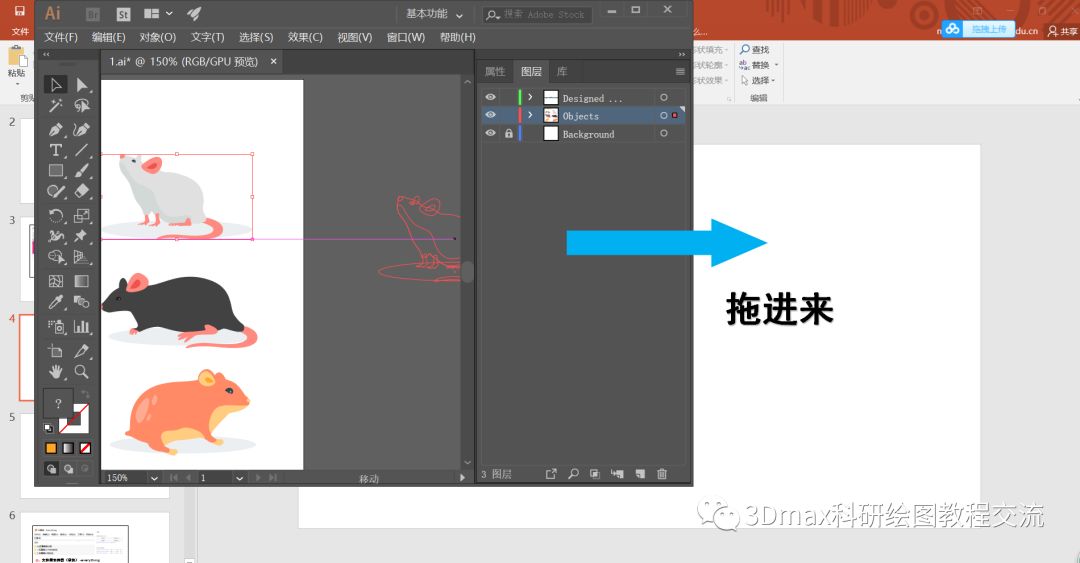

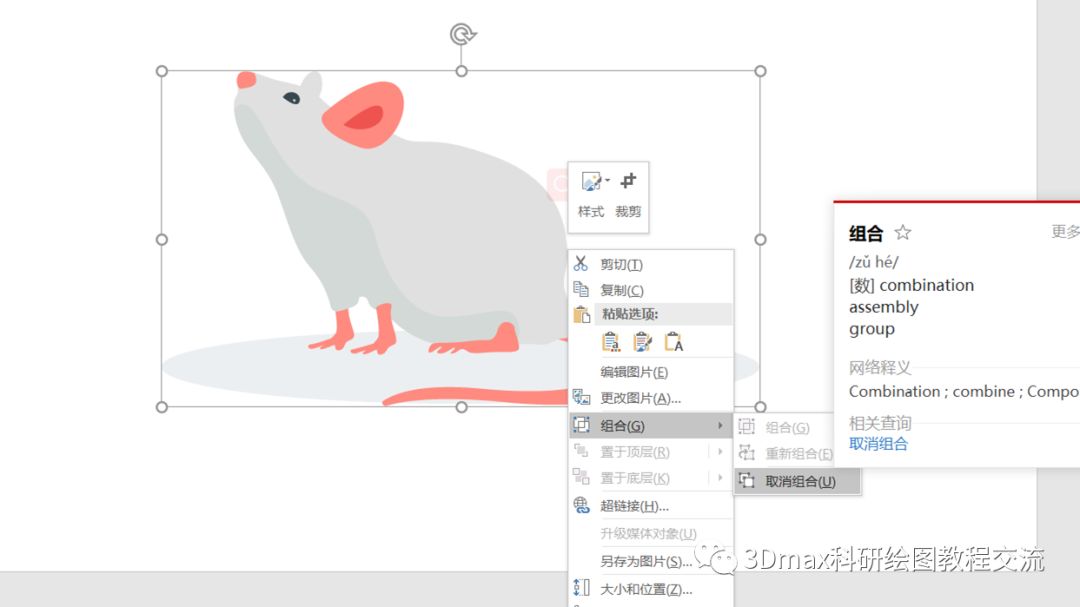
2. 匯入圖形後,右鍵選擇「組合」-「取消組合」兩次,圖形就會變成完全分割的可編輯格式。您可以編輯頂點來進一步修改形狀,或變更填滿顏色等。

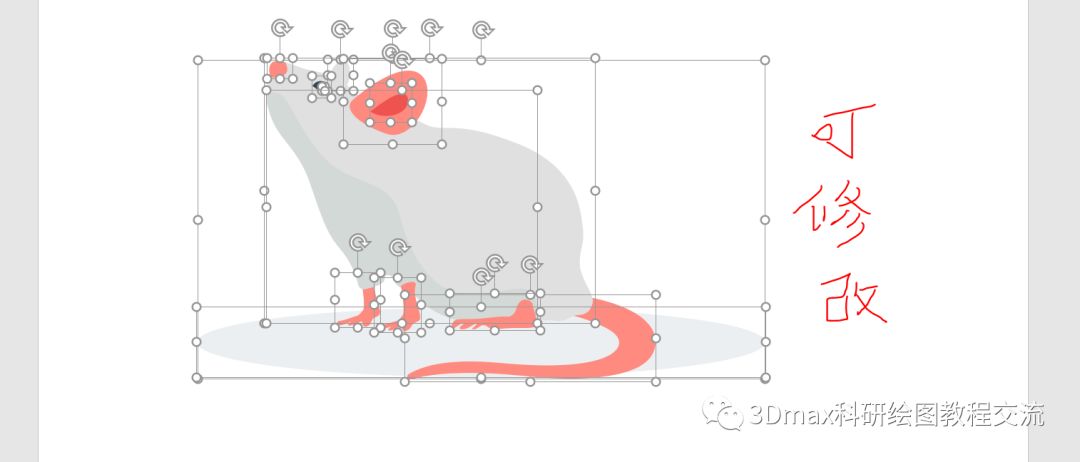
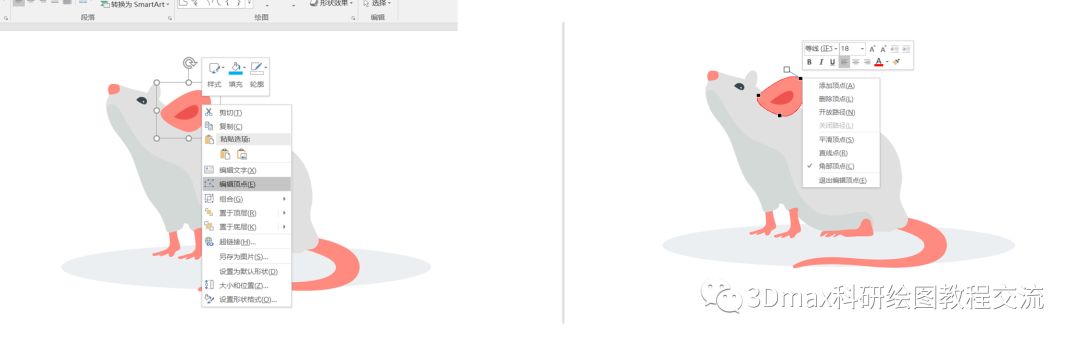
文章為用戶上傳,僅供非商業瀏覽。發布者:Lomu,轉轉請註明出處: https://www.daogebangong.com/zh-Hant/articles/detail/AI-shi-liang-su-cai-shi-zhan-hui-zhi-xiao-shu-yu-wei-san-wei-xiao-guo-jiao-cheng.html

 支付宝扫一扫
支付宝扫一扫 
评论列表(196条)
测试